Cómo configurar el servidor FTP / FTPS de BackupChain
Para obtener información detallada sobre el producto, visite la página de inicio de BackupChain.
Cómo configurar el servidor FTP / FTPS incorporado
BackupChain incluye un FTP de nivel de servidor, pero fácil de usar. y servidor FTPS. Con este componente puede configurar su propio servidor de almacenamiento remoto seguro.
A diferencia de muchos servidores FTP en el mercado, FTP de BackupChain El servidor admite transferencias seguras y cifradas, longitudes de ruta de nombre de archivo de hasta 32.767 caracteres Unicode y prácticamente no tiene limitación de tamaño de archivo. Éste Garantiza que se conservan todos los nombres de archivo y que se conservan todos los tipos de archivos en un El servidor de archivos de Windows se puede respaldar correctamente a través del cable sin problemas.
Base de datos de escaneo del lado del servidor
El servidor FTP de BackupChain ofrece más que solo FTP. Cuando usted están tratando con copias de seguridad de servidores de archivos muy grandes, los archivos serán probables distribuido en miles, si no millones de carpetas. Al escanear carpetas, FTP es muy ineficiente porque una solicitud separada si es necesario para obtener el Lista de archivos en cada carpeta. Servidor FTP BackupChain, sólo en el servidor Ediciones de BackupChain, contiene una función de análisis del lado del servidor que compila una lista actualizada de todos los archivos y carpetas del servidor y Transfiere eso al cliente en forma comprimida. El cliente puede entonces detectar cambios de archivo por sí solo. Este método elimina el 100% de todas las búsquedas de carpetas solicita y reduce la transmisión a solo archivos nuevos y modificados y el inicial Solicitud de análisis del servidor. El beneficio es especialmente dramático cuando se trata de Copias de seguridad de servidores de archivos grandes, donde el ahorro de tiempo puede superar el 90%.
Para copias de seguridad relacionadas con máquinas virtuales o a pequeña escala, el servidor La función de escaneo no es necesaria, ya que el número de archivos y carpetas es pequeño, incluso si los archivos en sí son bastante grandes. Puede desactivar el uso de análisis del lado del servidor en la ficha Velocidad de la tarea de copia de seguridad (“Habilitar carpeta caché”).
Deduplicación incremental y diferencial
BackupChain admite la deduplicación incremental a nivel de archivo a través de FTP simple. Esto permite copias de seguridad eficientes de máquinas virtuales grandes y bases de datos a través del cable a través del esquema de copia de seguridad incremental tradicional: un La copia de seguridad comprimida es seguida por N incrementos o diferenciales, formando un cadena de respaldo.
Características de seguridad
El servidor FTP de BackupChain prohibirá una dirección IP durante tres minutos si la combinación de nombre de usuario / contraseña es incorrecta. Si usted escribir mal accidentalmente la contraseña o el nombre de usuario al conectarse al servidor, Debe esperar tres minutos antes de volver a intentarlo. Esto ayuda a contrarrestar el bruto Ataques forzados. Además, la contraseña debe tener al menos ocho caracteres.
El servidor FTP se puede configurar con rangos de IP permitidos por usuario, para que pueda minimizar la probabilidad de un ataque. Por sólo permitir que una IP en particular o rangos de IP específicos accedan a los datos de un usuario, puede Asegúrese de que ningún extraño pueda tratar de entrar en la cuenta de otros Ubicaciones.
Características de confiabilidad
Las conexiones FTP de BackupChain se vuelven a conectar automáticamente y Se reanuda cuando se rompe un vínculo. Si el vínculo falla durante períodos prolongados, el archivo es omitido y se registra un error.
Configuración del servidor FTP
Seleccione “Servidor FTP” y “Editar configuración del servidor FTP” en el menú Menú principal:

Se abre la pantalla Configuración del servidor FTP:
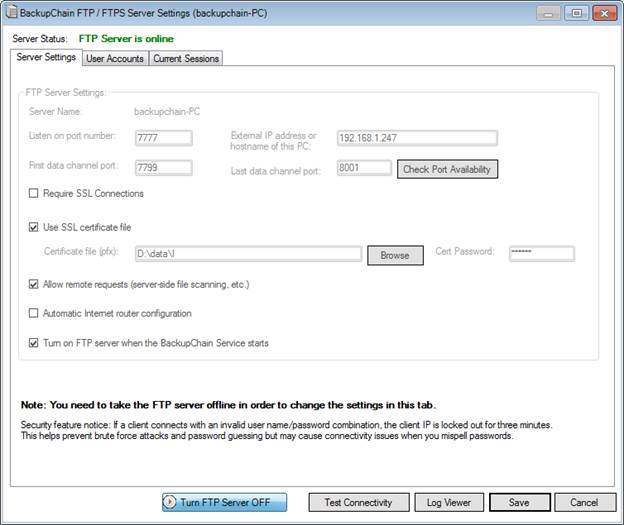
Nota: Para cambiar la configuración del servidor FTP base, Como los números de puerto, debe desconectar el servidor (botón situado más a la izquierda en la parte inferior “Desactivar servidor FTP”) si el servidor se está ejecutando actualmente. El otro la configuración que se encuentra en la ficha Cuentas de usuario se puede modificar mientras el servidor FTP está corriente.
Primero debe seleccionar un puerto primario y un puerto PASV número. Se recomienda usar números por encima de 5000 y los números no deben conflicto con otros servicios instalados en el equipo.
Puede comprobar la disponibilidad local de los números de puerto que ingresado haciendo clic en “Comprobar disponibilidad de puertos” o utilizando la línea de comandos utilidad “netstat” con –a switch: “netstat –a” para ver todos los puertos ocupados en un sistema.
Si tiene un router doméstico DSL o inalámbrico con UPnP capacidades, puede marcar la opción “Enrutador automático de Internet Configuración” y luego haga clic en “Check Port Availability” para tener BackupChain abra automáticamente los puertos con su enrutador de Internet. El servicio de Windows El servicio “SSDP Discovery” debe estar habilitado y en ejecución para que esta característica y su enrutador de Internet debe admitir la configuración UPnP.
Para transferencias FTP, necesita una dirección IP estática en Internet o un servicio DNS dinámico, como no-ip.com o dyndns.org. Básicamente, debe proporcionar un nombre de host para que las computadoras externas accedan a su Servidor FTP. El ejemplo anterior utiliza la dirección IP interna “192.168.1.247” pero también puede ingresar una dirección IP pública estática si tiene una, o un nombre de dominio, como “myserver.mydomain.com”.
Para usar FTPS (FTP sobre TLS / SSL), que es un forma cifrada y segura de FTP que no expone el nombre de usuario y las contraseñas o datos a otras partes que pueden estar escuchando a escondidas el enlace, debe use un certificado de servidor autofirmado o, si compró un certificado SSL, puede Proporcione la ruta de acceso completa al nombre de archivo PFX y la contraseña que utilizó cuando creó el certificado con la entidad emisora de certificados.
“Requerir conexiones SSL” hará que BackupChain se caiga enlaces de cliente que no se “actualizan” a un enlace seguro al conectarse; es decir, sólo Se aceptarán enlaces seguros para proceder con la autenticación y los datos del usuario Transferencias.
“Usar archivo de certificado” le permite seleccionar su SSL Certificado en formato de archivo PFX. Si no selecciona uno, el servidor Genere un certificado autofirmado automáticamente y podrá seguir usándolo enlaces cifrados a través de FTPS.
Agregar usuarios FTP
Cambie a la pestaña Cuentas de usuario y haga clic en “agregar nuevo usuario”:
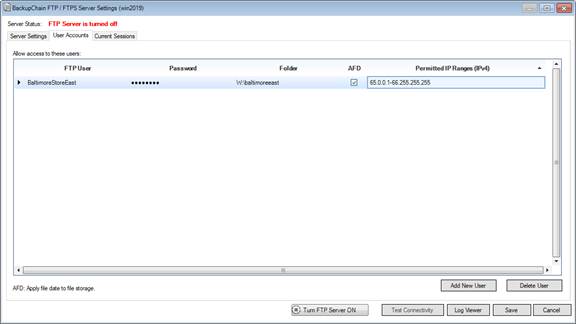
Debe tener al menos un usuario FTP configurado y haber asignado ese usuario a una carpeta del equipo. Esa carpeta se utilizará para almacenar el copias de seguridad entrantes de ese usuario. En nuestro ejemplo anterior, nombre de usuario “BaltimoreStoreEast” con la contraseña “12345678” se asigna a la carpeta W:\baltimoreeast.
Puede crear tantos usuarios como desee y asignarlos a diferentes carpetas. Cada usuario FTP está confinado a su carpeta privada y no puede Ingrese otras carpetas en su computadora.
Nota: Las contraseñas deben tener al menos ocho caracteres largo.
AFD: Significa “aplicar fecha de archivo al almacenamiento de archivos”. Si habilitada, esta función requiere que utilice el tipo “Servidor FTP BackupChain” en El lado del cliente donde envía las copias de seguridad al servidor. La AFD almacena el fecha de archivo de un archivo en el sistema de archivos del servidor. De lo contrario, el archivo La información se mantiene como un sufijo en el nombre de archivo. Esto conserva la fecha del archivo con alta precisión en sistemas donde esto no se puede hacer de otra manera. Por ejemplo El archivo de nombre abc.txt terminará siendo “abc.txt.fastneurondate201804061919520637UT” sin la función AFD. Tenga en cuenta que al restaurar archivos a través de BackupChain, También se restaura el nombre de archivo original. El sufijo que contiene la fecha La información se elimina durante la restauración. La función AFD es útil para aquellos Configuración en la que desea poder acceder al archivo tal cual directamente desde el FTP y desea conservar el nombre del archivo original.
Rangos de IP permitidos. Aquí puede especificar ciertas IP y rangos de IP que pueden acceder a la cuenta. Este es un y le permite minimizar la superficie de ataque del servidor. No lo es Inusual para que los hackers usen escáneres de puertos y fuerza bruta basada en diccionarios ataques para intentar entrar en los servidores. Al permitir solo ciertas IP y / o IP rangos, puede proteger su servidor de tales ataques. También tenga en cuenta el servidor prohibirá la IP de un cliente durante tres minutos cuando la combinación de usuario / contraseña sea No válido. Si está configurando un servidor y escribe mal la contraseña, Debe esperar tres minutos antes de volver a intentarlo.
Se pueden introducir varias direcciones IP y rangos con una coma separador. Introduzca un rango utilizando el símbolo menos ‘-‘. Entradas de ejemplo: 1.2.4.5, 2.3.4.5-2.3.4.255, 10.20.30.40
Inicio del servidor FTP
Después de guardar todas las configuraciones, haga clic en El servidor FTP está sin conexión y después de una pausa debe cambiar a “En línea” e indicar que su FTP Se ha iniciado el servidor.
Prueba de la conectividad del servidor FTP
El botón Probar conectividad utiliza el primer usuario de su para conectarse al servidor internamente. Esto sólo funciona si el primer usuario es configurado correctamente y si el servidor puede manejar conexiones internas. Si su El servidor FTP está configurado con la dirección IP externa y se ejecuta la prueba desde dentro de su LAN, el router debe ser capaz de redirigir la solicitud dentro del LAN. Algunos routers no pueden y se reportará un error. En esos ajustes Puede utilizar el servidor sólo desde redes externas o necesita especificar un IP y utilizar el servidor sólo dentro de la LAN.
Para probar el acceso externo a su servidor FTP y asegúrese de que la configuración de su firewall y enrutador de Internet sea correcta, debe usar otro equipo fuera de su oficina o red doméstica y conéctese a la dirección externa configurada con el servidor FTP.
Por ejemplo, abriríamos un cliente FTP o un navegador y Introduzca esta dirección:
ftp://backup.fastneuron.com:7777
Luego, cuando el navegador solicita un nombre de usuario y contraseña, ingrese “BaltimoreStoreEast” y “12345678”, como se configuró anteriormente.
Tenga en cuenta que Internet Explorer no admite FTPS; por lo tanto tendrá que utilizar un cliente explícito compatible con FTPS para realizar pruebas, como el botón de prueba en la configuración de destino de copia de seguridad FTP de BackupChain.
Sesiones actuales
En la pestaña Sesiones actuales puede ver todas las sesiones que están actualmente conectados al servidor con velocidad, IP e información de usuario:

El servidor también genera un registro al que se accede a través del registro Botón Visor.
Consejos útiles
Si no ha configurado servidores de Internet antes, siéntase Gratis para comunicarse con nuestro equipo de soporte técnico.
A continuación se presentan algunos consejos para ayudarlo a configurar la red para que puede proporcionar acceso desde la Internet pública a su servidor FTP:
1. BackupChain El servidor FTP debe configurarse como se describió anteriormente antes que nada
2. A la excepción de firewall al Firewall de Windows se agrega automáticamente. Si utiliza un Sistema de firewall de 3ª parte, debe permitir el tráfico TCP entrante en los números de puerto elegidos en la pantalla de configuración del servidor FTP de BackupChain.
3. Hacer Asegúrese de que los números de puerto que eligió están realmente disponibles y no están en uso. Uso netstat –a para ver si otro servicio está escuchando en el número de puerto deseado.
4. Uso Puertos no estándar para una mejor seguridad, por encima de 5000.
5. Uso direcciones IP estáticas dentro de su LAN en la computadora que ejecuta el servidor FTP
6. Uso una dirección IP estática para su enrutador de Internet para que se pueda acceder de manera confiable desde Internet. Si eso no es posible, regístrese en un servicio DNS dinámico que asignará un nombre de dominio personalizado a su dirección IP actual y actualizará el mapeo automático.
7. Uso Reenvío de puertos para los puertos configurados. Si el puerto principal reenvía correctamente Pero los puertos de datos no, verá errores de descarga / carga. Si sólo algunos Los puertos de datos se ven afectados, verá problemas de conectividad esporádicos en los registros para algunos archivos.
8. Usted debe tener en cuenta el hecho de que algunos ISP bloquean ciertos puertos en el del lado del remitente o del receptor. Si define una amplia gama de puertos de datos, uno de ellos podrían ser potencialmente bloqueados. Es mejor usar números de puerto altos para Evite esto y pruebe la conexión desde el exterior para asegurarse de que el remitente y El receptor tiene una ruta clara.
9. Algunos ISP rompe los enlaces TCP después de un tiempo a propósito (según el uso, la duración, el puerto número y otros factores desconocidos). Esto causará problemas de conectividad. Sin embargo, BackupChain puede recuperarse de la mayoría reintentando la operación.
10. Los cortafuegos pueden ser prohibir el tráfico saliente (el Firewall de Windows Defender generalmente no pero se puede configurar de esa manera). El tráfico saliente no es necesario para el FTP lado del servidor.
11.Algunos routers más inteligentes y los firewalls intentan “escuchar” el protocolo y pueden confundir la comunicación como una amenaza de malware. Utilice FTPS (FTP explícito sobre TLS / SSL), que está encriptado, para evitar estos problemas.
12. Utilice siempre FTPS a menos que Hay una buena razón para no hacerlo. FTP simple expone la contraseña de conexión en Texto claro para los espías en la red. Si se utiliza FTP a través de una VPN de confianza, el rendimiento es mejor sin FTPS.
Otros Tutoriales Sobre Backup
- Conceptos del software BackupChain Backup
- Liberando la eficiencia del almacenamiento de Hyper-V: procedimientos recomendados para un rendimiento óptimo
- Redes virtuales de Hyper-V: todo lo que necesita saber en 2 minutos
- BackupChain: una alternativa competente a Veeam en el panorama de la virtualización
- Agregar archivos individuales a la tarea de copia de seguridad
- Backup y restauración de máquinas virtuales de Hyper-V
- Equilibrio de carga de Hyper-V: todo lo que necesita saber en 2 minutos
- Hyper-V vs VMware: una comparación en profundidad de ambas plataformas
- Restauración de máquinas virtuales de Hyper-V mediante el método basado en archivos
- Imagen a disco: copiar imagen de disco virtual en disco físico
- Un tutorial completo de Hyper-V: Introducción a la virtualización
- Cómo programar tareas de copia de seguridad (diarias, continuas, semanales, mensuales, etc.)
- Cómo convertir una máquina física en una máquina virtual P2V en Hyper-V
- Conversión de una máquina virtual en un servidor físico (V2P)
- Una inmersión profunda en SFTP (Protocolo de transferencia de archivos SSH)
- Presentación de las fichas Opciones de registro, Opciones de copia de seguridad y Progreso
- Qué es el encadenamiento de tareas y cómo usar el encadenamiento de tareas
- Administrador de Hyper-V: todo lo que necesitas saber en 2 minutos
- Cómo crear una nueva tarea de copia de seguridad, paso a paso
- ¿Qué es FTP? Una introducción rápida
- Elegir el sistema de archivos adecuado: comparación de NTFS, ReFS y exFAT
- Copiar VMs de Hyper-V a otro host
- Descarga gratuita de Windows 10, Windows Server 2019 + Hyper-V 2019
- Eficiencia del almacenamiento de Hyper-V: procedimientos recomendados para un rendimiento óptimo
- Copia de seguridad en disco a nivel de sector frente a copia de seguridad de archivos frente a copia de seguridad de máquinas virtuales

